Hvis du ikke er færdig med at se en film på Disney+, føjes den til din Fortsæt med at se-liste. Det samme gælder for tv-shows – du vil enten se et ufuldstændigt afsnit eller det næste. Fortsæt med at se vises som en dedikeret række på din Disney+-hjemmeside på tværs af alle dine enheder, hvilket gør det praktisk at fortsætte, hvor du slap.
Men hvad nu hvis du vil rydde op Fortsæt med at se og fjerne noget fra det? Dine halvt sete film bliver ved i månedsvis, og listen bliver snart rodet og irriterende at navigere i. I modsætning til Netflix, som lader dig slette fra Fortsæt med at se med en dedikeret knap, gør Disney+ det ikke så enkelt. Her er, hvad du skal gøre i stedet for.
1. Spring til slutningen for at fjerne noget fra Fortsæt med at se

Den første mulighed for at fjerne noget fra din Continue Watching-liste er at springe til slutningen af filmen eller showet; det narrer systemet til at tro, at du er færdig med at se det, og dermed bliver det fjernet fra rækken.
Dette er nemmest for en film. Vælg det fra listen, følg frem til lige før kreditterne ruller, og lad det spille. Når Disney+ krymper filmen for at anbefale, hvad du skal se næste gang, bør du være klar. Disney+ er dog lidt kræsen med dette. For at være sikker skal du vente, indtil filmen er færdig, og statuslinjen ikke har noget tilbage. Nu skulle filmen markeres som komplet og vises ikke i din Fortsæt med at se-rækken.
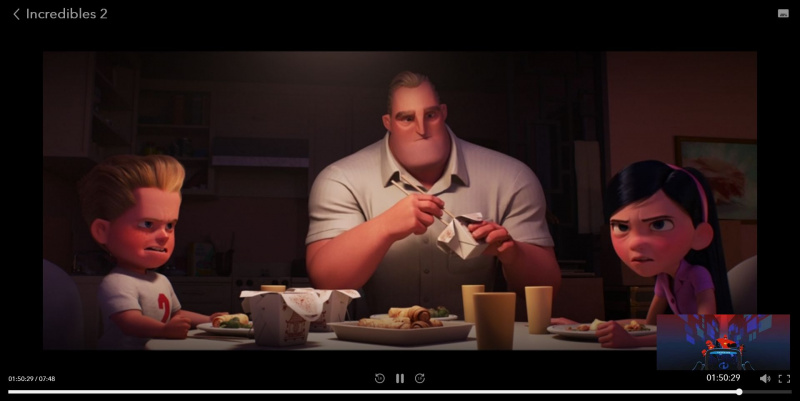
Det er lidt vanskeligere for et tv-program, fordi selvom du springer til slutningen af et afsnit, vil det lægge næste afsnit eller sæson i din Fortsæt med at se-rækken. Som sådan skal du gå til det sidste afsnit af den sidste sæson. Afhængigt af din enhed skal du muligvis søge efter showet for at se alle sæsoner i stedet for at vælge fra rækken Fortsæt med at se. Når du er på den sidste episode, spring til slutningen af den.
I begge metoder skal du altid sørge for at springe til lige før krediteringerne. Hvis du springer over med det samme til de sidste par sekunder, registrerer Disney+ ofte ikke dette som en fuldført visning og nulstiller nogle gange din visningsfremgang helt, og beholder den derfor på din Fortsæt visningsliste.
2. Opret en ny profil for at nulstille din Fortsæt med at se
Den anden mulighed er at oprette en ny profil. Du kan have syv profiler pr. Disney+ abonnement. Hver profils visning er isoleret, hvilket betyder, at hvis du opretter en ny profil, vil din Fortsæt med at se rækken være tom. Dette er ikke ideelt, fordi der kan være indhold i din Continue Watching-række, som du vil beholde (og du vil også miste din Disney+-overvågningsliste ), så overvej dette som den nukleare mulighed.
Vi har dækket separat hvordan man opretter en profil på Disney+ , men for kort at opsummere:
hvordan man laver en gif til din baggrund
- Vælg din profilikon .
- Vælg Tilføj profil .
- Vælg en avatar til at repræsentere profilen.
- Indtast en profil navn .
- Vælg Gemme .
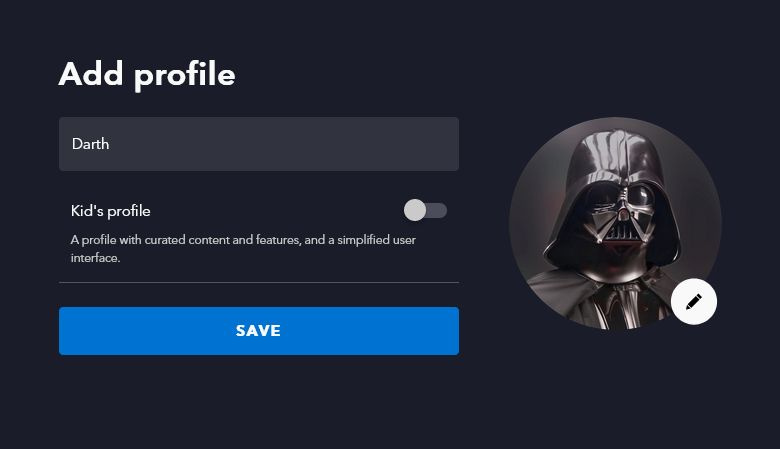
Bemærk, at du ikke kan slette den primære profil på din konto, så hvis du allerede bruger alle syv profiler, vil du ikke være i stand til at fuldføre dette, medmindre du frigør plads.
Deaktiver Autoplay på Disney+
Uanset om du blev træt af et tv-program eller bare ville gense en bestemt filmscene, er det frustrerende for indhold at blive hængende på din Disney+ Fortsæt se-liste. Nu ved du, hvordan du fjerner det, omend med nogle mindre end ideelle metoder. Forhåbentlig gør Disney det nemmere i fremtiden.
Indtil da skal du sørge for, at du har deaktiveret autoplay i din Disney+ profil. Hvis du er færdig med at se en film, og derefter en anden begynder at spille automatisk, ønsker du ikke, at den skal vises i Fortsæt med at se.
